有时候我们在使用电脑时,可能会需要一个麦克风来进行语音输入或者通话,但是如果我们的电脑没有自带麦克风,或者麦克风坏了,该怎么办呢?我们可以借助手机来替代电脑的麦克风。接下来我将介绍如何将手机设置成电脑的麦克风,让你在需要的时候便可以方便地进行语音输入或通话。
如何让手机成为电脑的麦克风
步骤如下:
1.第一步,分别用不同的的账号登录电脑版和手机版的QQ。
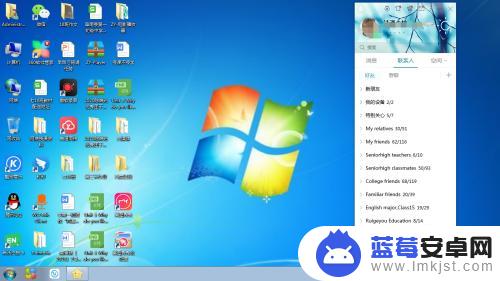
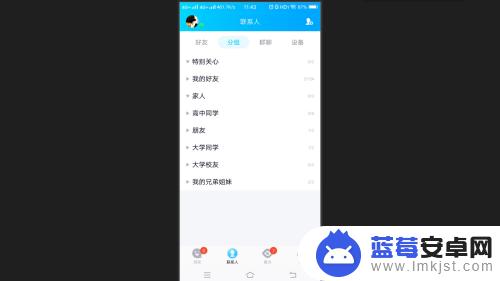
2.第二步,把你的电脑qq的状态设置为“请勿打扰”模式。
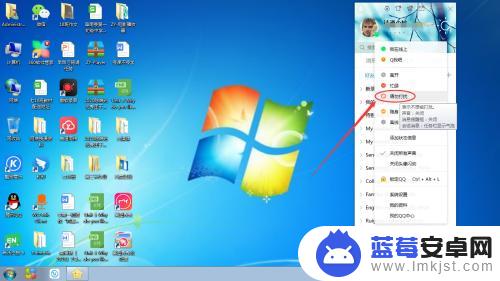
3.第三步,按顺序点击左下角设置。
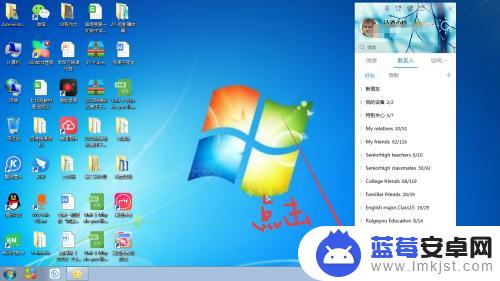
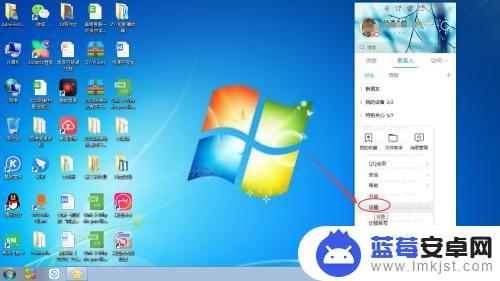
4.第四步,在声音设置里。找到并勾选“关闭所有声音”。
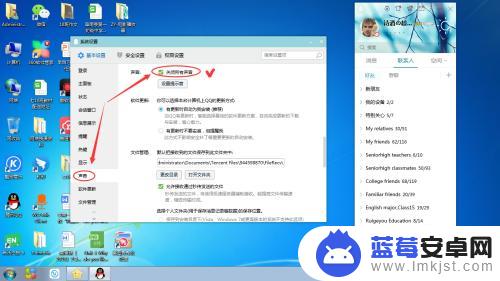
5.第五步,以上设置做好之后,打开手机版qq。找到好友账号,点击加号,并开始拨打语音电话。
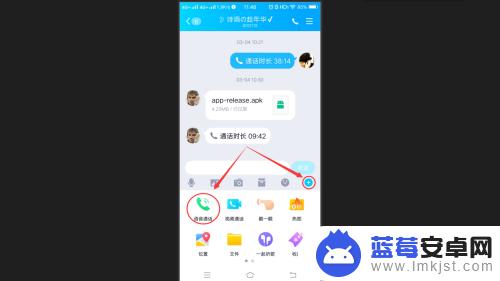
6.第六步,在电脑端接通电话。这样就可以把手机当成麦克风来使用了。
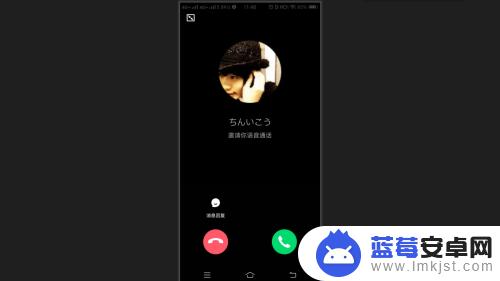
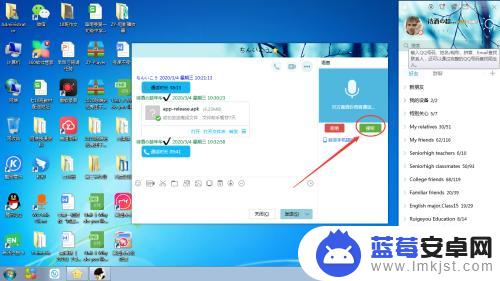
以上就是如何将手机替换麦克风设置的全部内容,有出现这种现象的小伙伴不妨根据小编的方法来解决吧,希望能够对大家有所帮助。












